المقدمة
يوضح هذا المستند كيفية تمكين خادم بروتوكول التكوين الديناميكي للمضيف (DHCP) على Mobility Express (ME) على نقطة وصول (AP) 3802.
المتطلبات الأساسية
المتطلبات
توصي Cisco بوجود معرفة أساسية على بروتوكول DHCP و Mobility Express.

ملاحظة: يكون بروتوكول DHCP الداخلي الخاص بي محدودا للغاية ويعد ملائما يتم إستخدامه غالبا في عرض بسيط أو إثبات صحة المفاهيم، على سبيل المثال في بيئة معملية. أفضل ممارسة هي عدم إستخدام هذه الميزة في شبكة إنتاج المؤسسة.
المكونات المستخدمة
تستند المعلومات الواردة في هذا المستند إلى برنامج AP 3802، الإصدار 8.3.102.0.
تم إنشاء المعلومات الواردة في هذا المستند من الأجهزة الموجودة في بيئة معملية خاصة. بدأت جميع الأجهزة المُستخدمة في هذا المستند بتكوين ممسوح (افتراضي). إذا كانت شبكتك قيد التشغيل، فتأكد من فهمك للتأثير المحتمل لأي أمر.
التكوين
ملاحظة: لاستخدام DHCP داخلي لأي شبكة منطقة محلية ظاهرية (VLAN) إلزامي للحصول على تجمع DHCP على شبكة الإدارة لبدء عملية خادم DHCP علي. يمكن أن يكون هذا النطاق وهميا ولكن يجب تمكينه.
تكوين GUI
تكوين نطاق DHCP لشبكة الإدارة
يوفر هذا النطاق عنوان IP على شبكة VLAN الإدارية. إذا تم إنشاء هذا بالفعل في معالج التكوين الأولي، يمكن تخطي هذه الخطوات.
ملاحظة: اعلم أنه إذا كان هناك عميل (سلكي أو لاسلكي) على شبكة VLAN الخاصة بنقطة الوصول (Management Network VLAN)، فيمكن أن يستلم عنوان IP من تجمع ME DHCP حتى إذا كان هناك بالفعل نطاق DHCP آخر في الشبكة.
الخطوة 1. انتقل إلى الإعدادات اللاسلكية > خادم DHCP > إضافة تجمع جديد.
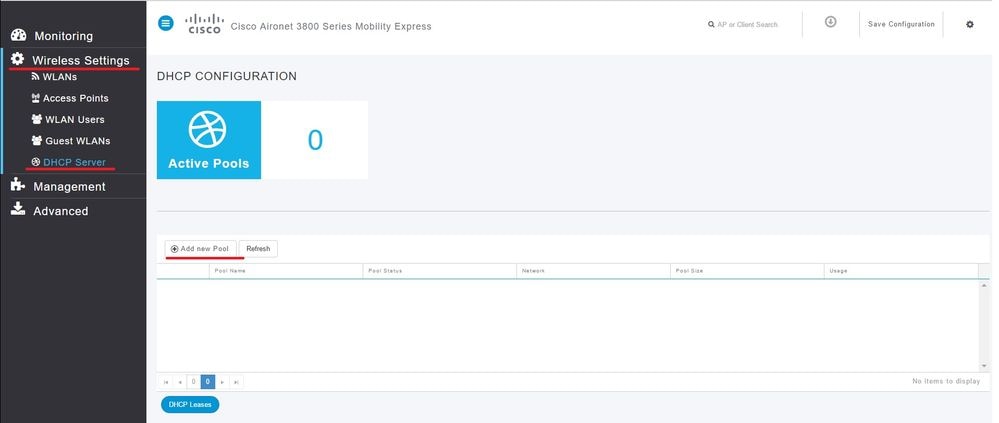
الخطوة 2. أدخل المعلومات.
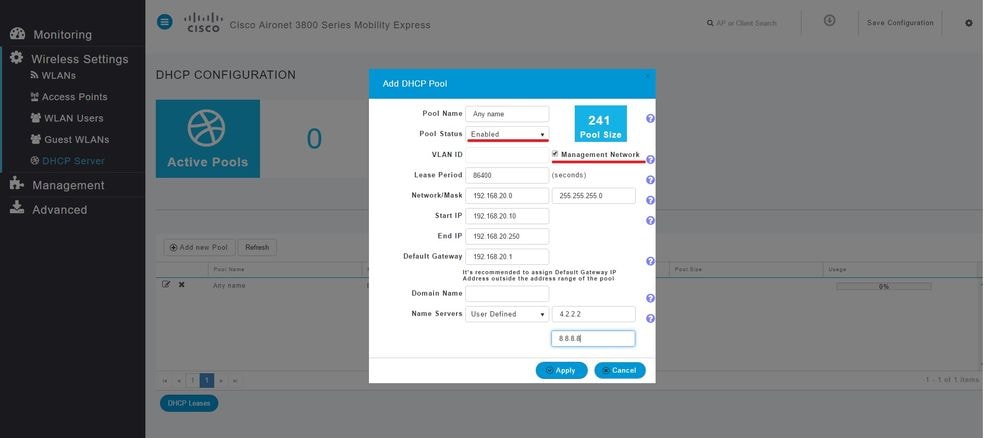
هذه الحقول إلزامية:
- اسم التجمع: الاسم الذي يعمل كمعرف فقط لهذا النطاق المحدد.
- معرف شبكة VLAN عند تمكين شبكة الإدارة، يتم تعيين نطاق DHCP تلقائيا إلى شبكة VLAN الأصلية.
- الشبكة/القناع: أدخل معرف الشبكة من حيث يتم تعيين عنوان IP. في الحقل الثاني اكتب القناع الخاص بتلك الشبكة بتنسيق عشري.
- بدء IP: أول IP يتم تسليمه إلى عميل.
- نهاية IP: آخر عنوان IP من هذا التجمع ليتم تعيينه إلى العملاء.
- البوابة الافتراضية: عنوان IP للعبارة الافتراضية.
في هذا المثال، تقوم نقطة الوصول بتعيين عنوان IP على شبكة VLAN الأصلية (شبكة الإدارة) من 192.168.20.10 إلى 192.168.20.250.
تأكد من تمكين خانة الاختيار شبكة الإدارة، وانقر فوق تطبيق.
ملاحظة: ضمن نطاق البداية والنهاية IP تأكد من عدم تضمين عنوان IP للبث والبوابة الافتراضية لتلك الشبكة.
تكوين نطاق DHCP لشبكة WLAN
يجب ربط تجمع DHCP داخلي للعملاء بشبكة VLAN المعينة لمعرف مجموعة الخدمات (SSID).
الخطوة 1. دققت ال VLAN id من ال SSID ل DHCP مجال.
انتقل إلى الإعدادات اللاسلكية > شبكات WLAN. إذا كانت SSID موجودة بالفعل فحدد تحرير أو لإنشاء اسم جديد، فانقر فوق إضافة شبكة WLAN جديدة. انتقل إلى شبكة VLAN وجدار الحماية. يجب أن يتطابق معرف VLAN هذا مع معرف VLAN المستخدم في تجمع DHCP.
في هذا المثال، يتم تخصيص معرف SSID لشبكة VLAN رقم 50، لذلك يجب تعيين نطاق DHCP لمعرف شبكة VLAN نفسه رقم 50.
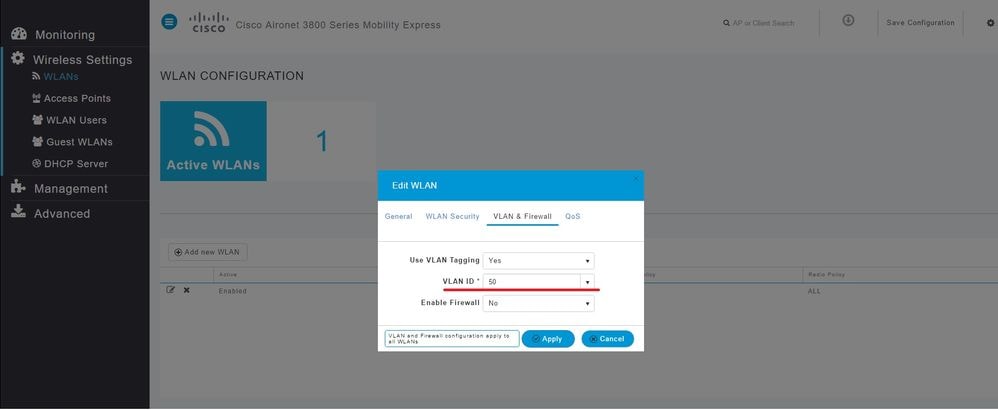
الخطوة 2. قم بإنشاء تجمع DHCP.
انتقل إلى الإعدادات اللاسلكية > خادم DHCP > إضافة تجمع جديد وأدخل المعلومات.
يلزم وجود نفس الحقول الإلزامية، مع الفرق في أن خانة الاختيار هذه المرة لشبكة الإدارة لم يتم تحديدها. اكتب معرف VLAN الذي يماثل شبكة VLAN المستخدمة من قبل شبكة المنطقة المحلية اللاسلكية (WLAN).
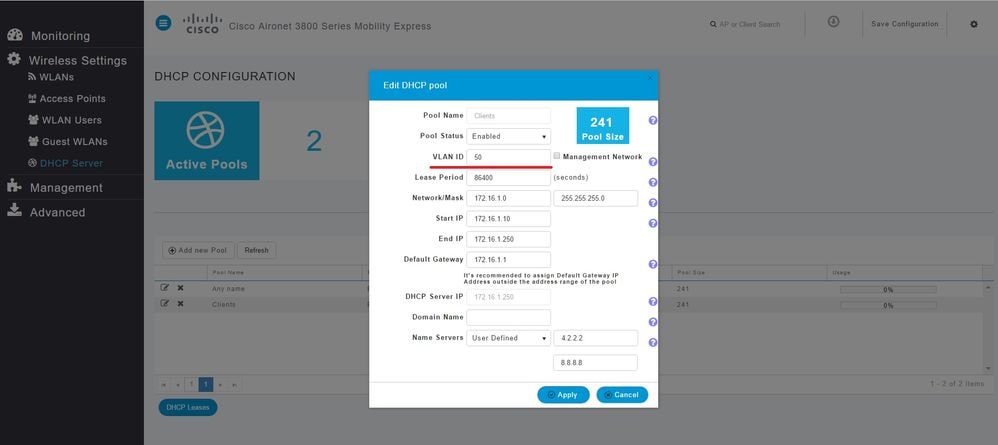
تكوين واجهة سطر الأوامر (CLI)
يتم إستخدام هذه الأوامر ل:
- إنشاء تجمع DHCP
- تعريف الشبكة والقناع
- تحديد نطاق تجمع العناوين
- عينت ال VLAN id
- تحديد الموجه الافتراضي
- تحديد خوادم DNS
- تمكين تجمع DHCP
ملاحظة: من خلال واجهة سطر الأوامر (CLI)، يمكن تحديد ما يصل إلى 3 خوادم DNS.
تكوين نطاق DHCP لشبكة الإدارة
in order to خلقت DHCP بركة في إدارة يركض هذا أمر:
config dhcp create-scope <scope name>
config dhcp network <scope name> <network ip> <mask>
config dhcp address-pool <scope name> <start ip from pool> <last ip from pool>
config dhcp vlan native <scope name> enable
config dhcp default-router <scope name> <default router ip>
config dhcp dns-servers <scope name> <DNS server 1> <DNS server 2> <DNS server 3>
config dhcp enable <scope name>
تكوين نطاق DHCP لشبكة WLAN
لإنشاء DHCP للعملاء تكون الخطوات نفسها مطلوبة ولكن قم بتغيير معرف VLAN لمطابقة معرف VLAN من شبكة WLAN.
config dhcp create-scope <scope name>
config dhcp network <scope name> <network ip> <mask>
config dhcp address-pool <scope name> <start ip from pool> <last ip from pool>
config dhcp vlan id <scope name> <vlan id>
config dhcp default-router <scope name> <default router ip>
config dhcp dns-servers <scope name> <DNS server 1> <DNS server 2> <DNS server 3>
config dhcp enable <scope name>
التحقق من الصحة
استخدم هذا القسم لتأكيد عمل التكوين بشكل صحيح.
show dhcp summary
show dhcp detailed <scope name>
استكشاف الأخطاء وإصلاحها
يوفر هذا القسم معلومات يمكنك إستخدامها لاستكشاف أخطاء التكوين وإصلاحها.
لاستكشاف أخطاء العملاء وإصلاحها، توجد أوامر تصحيح الأخطاء هذه. يبدي إخراج تصحيح الأخطاء حالة العميل وعملية DHCP.
debug client <mac address>
debug dhcp packet enable
لقراءة مخرجات عميل تصحيح الأخطاء بطريقة سهلة، أستخدم أداة محلل تصحيح الأخطاء اللاسلكية: محلل تصحيح الأخطاء اللاسلكي.

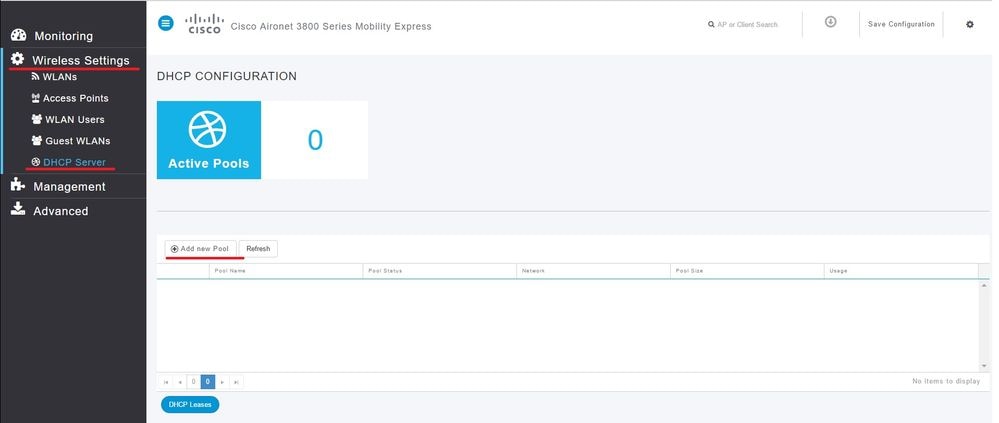
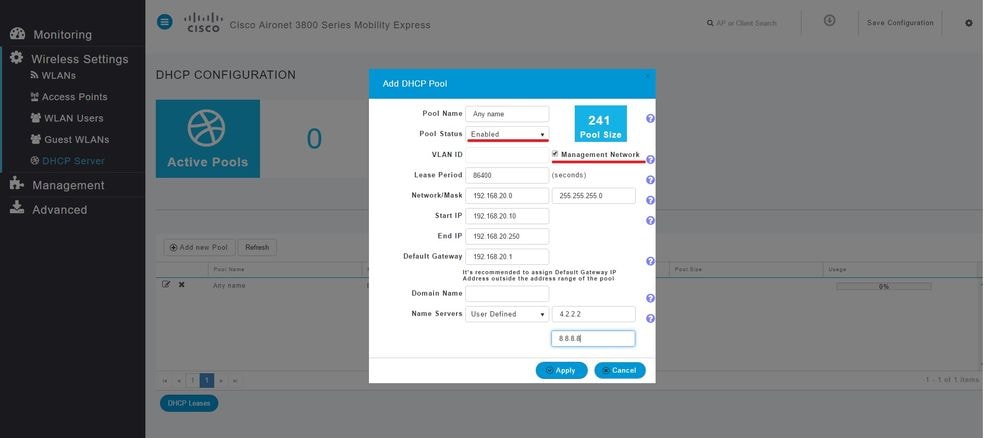
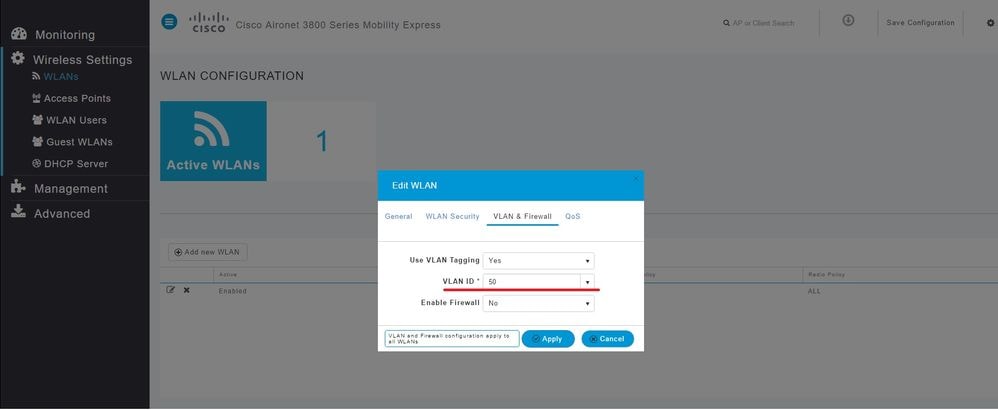
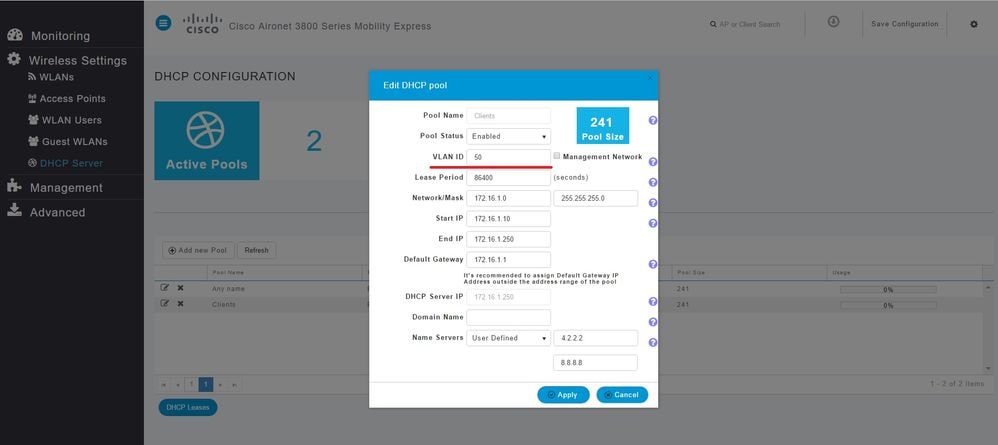
 التعليقات
التعليقات